
iOrgsoft Data Recovery(多功能数据文件恢复工具)
v1.0.6 免费版- 软件大小:5.95 MB
- 更新日期:2021-01-18 09:36
- 软件语言:英文
- 软件类别:数据恢复
- 软件授权:免费版
- 软件官网:待审核
- 适用平台:WinXP, Win7, Win8, Win10, WinAll
- 软件厂商:

软件介绍 人气软件 下载地址
iOrgsoft Data Recovery是一个功能强大的数据文件丢失恢复工具,可让用户恢复意外丢失或删除的文件,格式化以及其它操作,使用此程序可以恢复各种类型的文件;此工具易于恢复已删除的文件,DIY数据恢复现在不是梦想;Windows用户不必为丢失的文件或删除重要文件而犯的错误感到难过;该程序可以由于各种原因(例如意外删除,格式化和Windows上的其他不当操作)恢复文件;此外,它可以从USB闪存驱动器、SD卡、电话、平板电脑、数码相机等外部驱动器中恢复已删除的文件;这是最安全的方法,因为它仅扫描和读取文件,而不执行其他任何操作;支持对丢失的数据恢复,可以通过快速扫描丢失的文件以搜索丢失的文件!
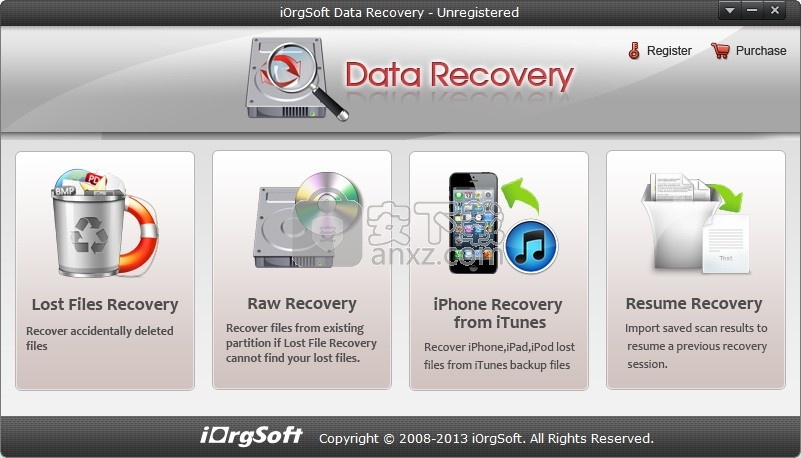
软件功能
在Windows XP / Vista / 7/8上恢复已删除的文件。
轻松,安全地删除未删除的文件。
撤消清空的垃圾箱以从垃圾箱中恢复已删除的文件。
可以恢复Word,Excel,PPT,PDF,JPG,PNG,视频和音频文件。
支持从外部存储设备(如USB驱动器,SD卡等)恢复文件。
所有人的数据恢复
长期以来,恢复数据一直是一个神秘的工作,一旦用户丢失了数据,他们就必须请一些专家来进行恢复。
现在,这个时代已经过去了!由于有了iOrgsoft Data Recovery软件,任何人都可以轻松地恢复丢失的数据。
扫描,预览,恢复数据仅需几个简单步骤即可完成。
四种恢复模式可以满足您的大多数数据恢复需求。
原始数据恢复:完全扫描驱动器
从iTunes备份进行iPhone恢复-为iOS设备恢复文件
恢复恢复–根据上一次未完成的扫描继续扫描
软件特色
恢复您需要的一切
该数据恢复应用程序可以恢复各种文件类型,包括照片,视频,音乐,文档,电子邮件,存档文件等等。
除了在Windows上恢复已删除的文件外,它还可以从外部存储设备恢复数据。
例如SD卡,USB驱动器,数码相机,iPhone,iPad和其他设备
在Windows 8,Windows 7,XP,Vista上运行良好。
预览档案
可以预览某些扫描的文件,如Word,Excel,PPT,HTML,JPG,PNG等。
这将帮助用户确认文件是否正是他们要查找的文件。
预览文档以查看它们是否正确;
查看照片以检查它们是否完整。
简单又安全
友好的界面方便一切
筛选功能指定文件类型以节省扫描时间
深层扫描
完全扫描以提高成功率
安装步骤
1、用户可以点击本网站提供的下载路径下载得到对应的程序安装包
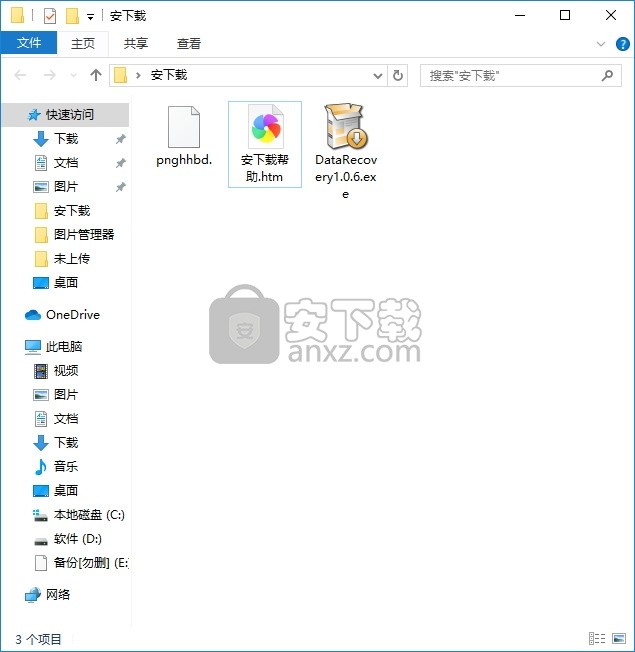
2、只需要使用解压功能将压缩包打开,双击主程序即可进行安装,弹出程序安装界面
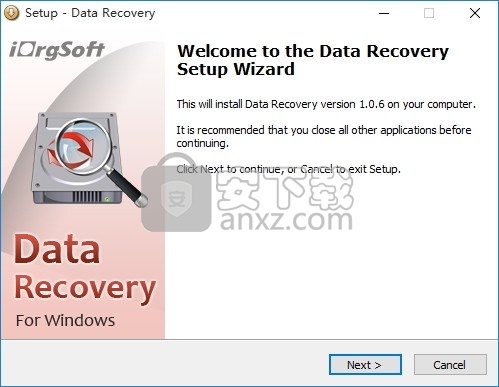
3、同意上述协议条款,然后继续安装应用程序,点击同意按钮即可
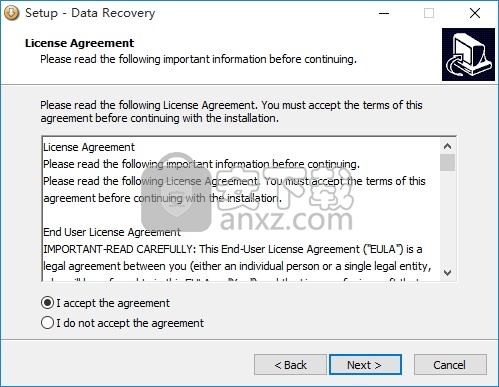
4、可以根据自己的需要点击浏览按钮将应用程序的安装路径进行更改
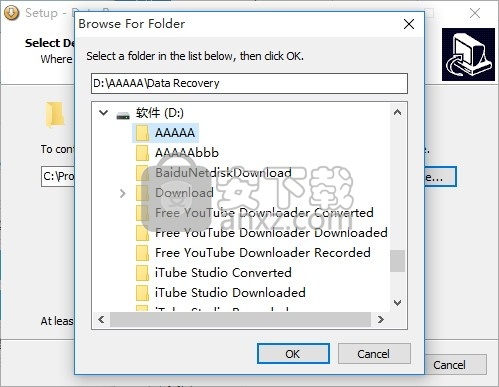
5、弹出以下界面,用户可以直接使用鼠标点击下一步按钮
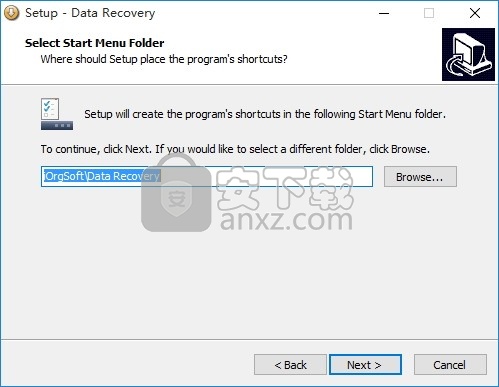
6、桌面快捷键的创建可以根据用户的需要进行创建,也可以不创建
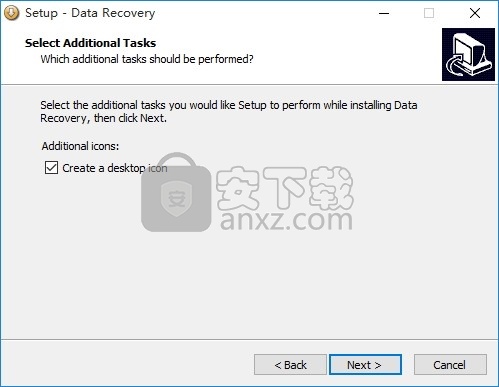
7、现在准备安装主程序,点击安装按钮开始安装
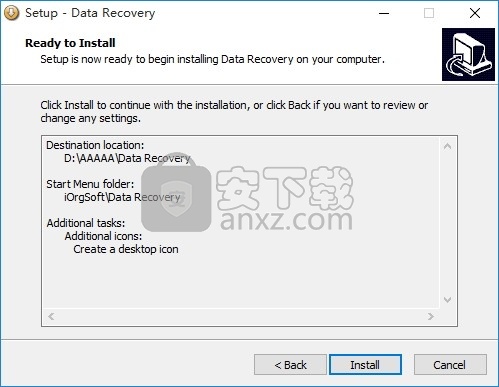
8、根据提示点击安装,弹出程序安装完成界面,点击完成按钮即可
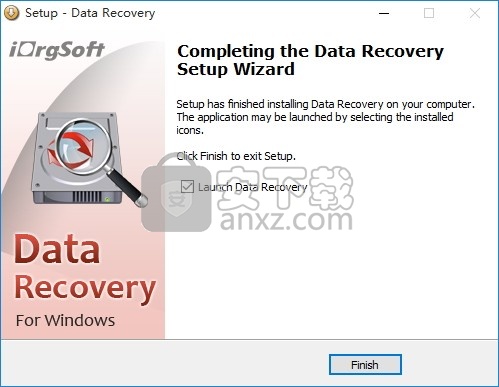
使用教程
如何使用iOrgsoft数据恢复
1.丢失的文件恢复
2.原始恢复
3.从iTunes进行iPhone恢复
4.恢复恢复
丢失的文件恢复
丢失文件恢复模式可以恢复意外删除的文件,清空废纸rash等。
单击“丢失的文件恢复”模式,将出现以下窗口。
选择丢失文件的驱动器,然后单击顶部的“筛选器”以指定文件类型
单击“搜索”按钮,然后数据恢复将开始扫描丢失的文件。
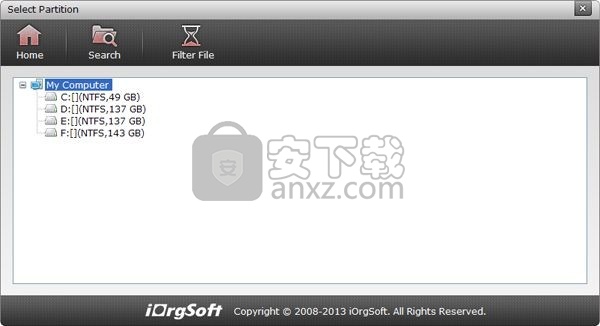
扫描结束后,您将看到下面的窗口,如果文件完整,则可以预览一些文件
例如图像,文档,然后再将其恢复。要恢复文件,请按顶部的“恢复”按钮
然后设置一个文件夹来保存恢复的文件,单击“确定”,然后,您只需要等待,看看恢复过程已完成。
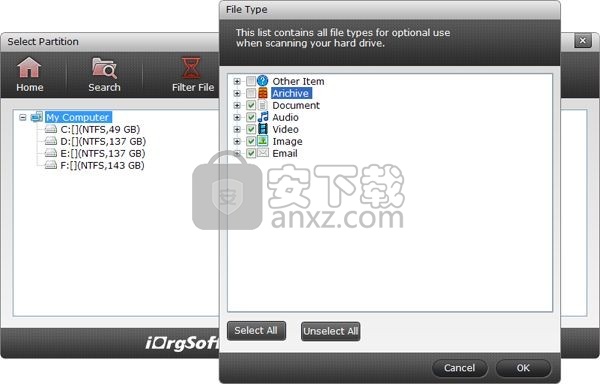
原始恢复
原始恢复模式执行深度扫描以扫描驱动器,如果第一种模式找不到所需的文件,请尝试此模式。
一般来说,此模式将花费更长的时间。您也可以在开始扫描之前使用“过滤器”功能选择文件类型。
简明指南:
1.进入原始恢复模式。
2.选择驱动器。
3.过滤文件类型,然后单击搜索以扫描驱动器。
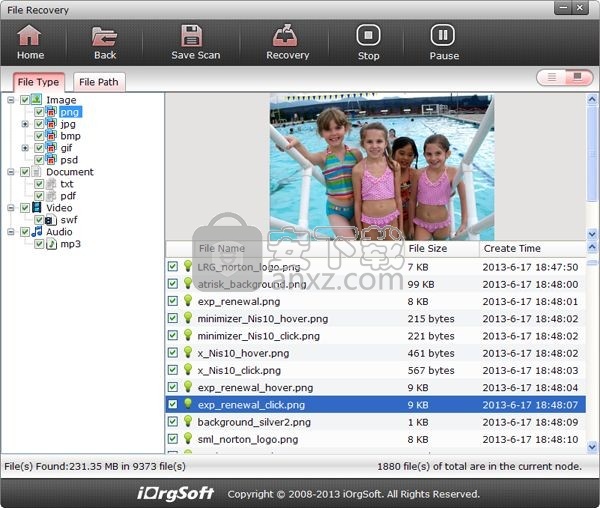
4.设置文件夹以保存恢复的文件并进行恢复。
从iTunes恢复iPhone
要使用此模式,您需要iTunes备份文件,即仅在将文件备份到iTunes之前才能使用此模式。
当iPhone被盗,损坏等时,此模式可以帮助您恢复数据。不需要将iPhone连接到计算机。
1.从iTunes模式进入iPhone恢复
2.选择iTunes备份文件。数据恢复将检测计算机上的所有iTunes备份文件,然后为您的iOS设备选择一个。
通常,越晚越好。然后单击搜索以扫描iTunes备份文件中包含的文件。
3.从iTunes备份文件预览和恢复文件。
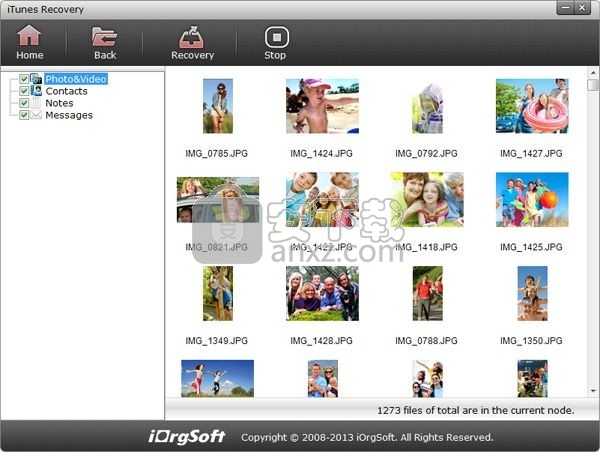
恢复恢复
上次保存扫描信息时,“恢复恢复”模式用于继续恢复。
要继续恢复,只需单击“恢复恢复”以导入上次保存的.DataRecoveryPoj文件
数据恢复将根据上次扫描的结果开始扫描文件。
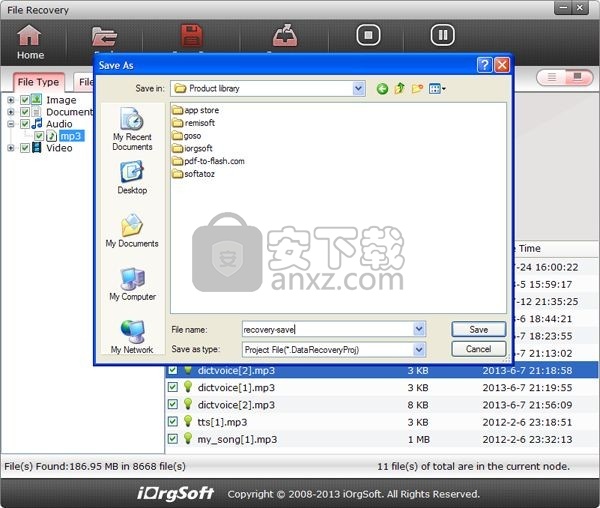
人气软件
-

EasyRecovery12(数据恢复软件) 24.4 MB
/简体中文 -

ghost32 1.51 MB
/简体中文 -

Advanced EFS Data Recovery Pro(EFS文件恢复工具) 9.53 MB
/简体中文 -

Acer eRecovery Management(Acer电子恢复管理工具) 19.85 MB
/英文 -

Stellar Data Recovery 9(数据恢复软件) 113 MB
/简体中文 -

iMyFone Fixppo(多功能ios系统修复工具) 32.85 MB
/英文 -

Recover My Files 4.9.4.1324 汉化版 10.00 MB
/简体中文 -

Advanced Photoshop Repair(修复PS图工具)v1.1 0.59 MB
/英文 -

Amazing Samsung Data Recovery(三星数据恢复软件) 11.9 MB
/简体中文 -

ReiBoot(iOS系统修复软件) 14.1 MB
/简体中文


 嗨格式数据恢复大师 v2.9.1491.4
嗨格式数据恢复大师 v2.9.1491.4  VIDEORECOVERY 2019(数据恢复软件) V5.1.9.4 免费版
VIDEORECOVERY 2019(数据恢复软件) V5.1.9.4 免费版  ObjectRescue Pro(高级数据恢复软件) v6.11 汉化
ObjectRescue Pro(高级数据恢复软件) v6.11 汉化  MediaRecovery Professional Edition(电脑数据恢复软件) v14.1.131
MediaRecovery Professional Edition(电脑数据恢复软件) v14.1.131  Remo Recover Pro(专业数据恢复软件) v5.0.0.40
Remo Recover Pro(专业数据恢复软件) v5.0.0.40  3-Heights PDF Desktop Repair Tool(PDF修复工具) v6.7 (含破解教程)
3-Heights PDF Desktop Repair Tool(PDF修复工具) v6.7 (含破解教程) 
















